Создание презентации
Для создания новой презентации удобно пользоваться областью задач Создание презентации (Рисунок 1). Если область задач не отображена, выполните команду Файл/Создать.

Рисунок 1 Начало создания презентации
Можно выбрать следующие способы создания презентации.
Новая презентация (см.Рисунок 1). Позволяет создавать презентацию с помощью пустых слайдов (Рисунок 2).
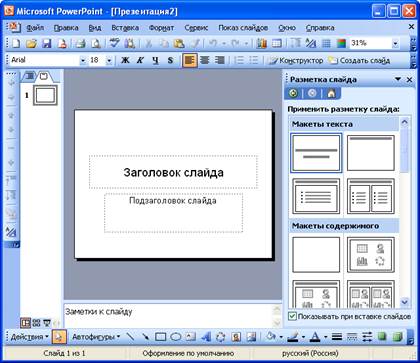
Рисунок 2 Создание презентации с помощью пустых слайдов
Из шаблона оформления (см.Рисунок 1). Позволяет создать презентацию на основе имеющегося шаблона Microsoft PowerPoint, содержащего основные элементы оформления, шрифты и цветовую схему (Рисунок 3).

Рисунок 3 Создание презентации из шаблона оформления
Из мастера автосодержания (см.Рисунок 1). Позволяет создать презентацию на основе имеющегося шаблона оформления Microsoft PowerPoint, включающего основной предполагаемый текст слайдов.
Из имеющейся презентации (см.Рисунок 1). Презентация создается на основе уже имеющейся презентации с заданным оформлением.
Создание презентации с использованием мастера автосодержания
Для создания презентации с использованием мастера щелкните по ссылке Из мастера автосодержания (см.Рисунок 1). В появившемся окне мастера (Рисунок 4) нажмите кнопку Далее.

Рисунок 4 Создание презентации с использованием мастера автосодержания. Начало
В следующем окне мастера (Рисунок 5) выберите вид создаваемой презентации. Для просмотра возможных видов можно нажать соответствующую кнопку (Общие, Служебные, Проекты, Деловые) или нажать кнопку Все и просмотреть все виды. После выбора вида создаваемой презентации нажмите кнопку Далее.

Рисунок 5 Создание презентации с использованием мастера автосодержания. Выбор вида презентации
В следующем окне мастера (Рисунок 6) необходимо выбрать способ вывода презентации для демонстрации. После выбора нажмите кнопку Далее.

Рисунок 6 Создание презентации с использованием мастера автосодержания. Выбор способа демонстрации
В следующем окне мастера (Рисунок 7) можно ввести название всей презентации, содержимое нижнего колонтитула, а также выбрать объекты, помещаемые на каждый слайд. После выбора нажмите кнопку Далее.

Рисунок 7 Создание презентации с использованием мастера автосодержания. Ввод заголовка
В последнем окне мастера (Рисунок 8) нажмите кнопку Готово.

Рисунок 8 Создание презентации с использованием мастера автосодержания. Окончание
Результатом работы мастера будет набор слайдов, содержащих основные заголовки и подсказки для ввода текста (Рисунок 9). Структура и содержание презентации будут зависеть от выбранного при создании вида (см.Рисунок 5).
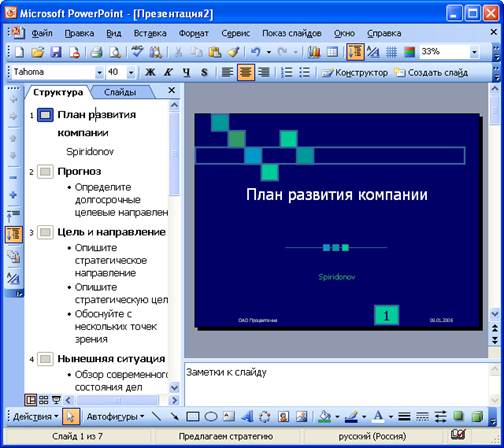
Рисунок 9 Созданная презентация
В дальнейшем переходите от слайда к слайду и вводите необходимый текст. По окончании создания презентации сохраните ее как файл.
 2014-02-02
2014-02-02 3568
3568
